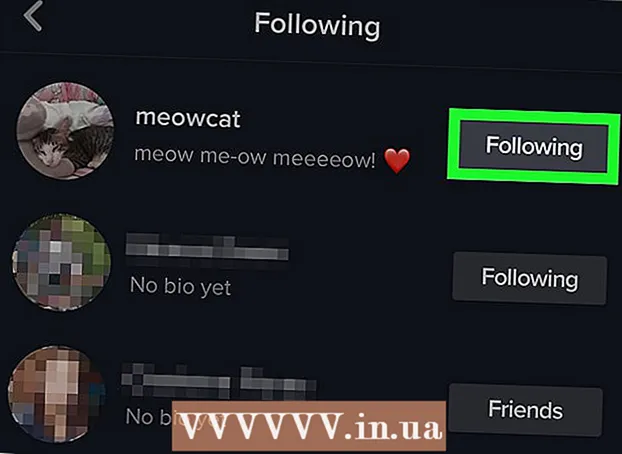Forfatter:
Charles Brown
Opprettelsesdato:
1 Februar 2021
Oppdater Dato:
1 Juli 2024

Innhold
- Å trå
- Del 1 av 3: Sett opp Fitbit-dashbordet
- Del 2 av 3: Bruke Fitbit-dashbordet
- Del 3 av 3: Få mest mulig ut av Fitbit
En Fitbit er en trådløs enhet som du kan bruke for å registrere aktivitetene dine om dagen, slik at du kan oppnå dine treningsmål. Fitbit dashbordet er en gratis funksjon som er tilgjengelig i Fitbit-appen. Denne funksjonen hjelper deg med å registrere aktiviteten din med fokus på det generelle treningsnivået og helsen din. Men som med alle funksjoner, vil Fitbit være mer effektiv hvis du vet hvordan du bruker Fitbit-dashbordet.
Å trå
Del 1 av 3: Sett opp Fitbit-dashbordet
 Last ned og installer Fitbit-appen. Med denne gratisappen kan du koble til Fitbit. Forsikre deg om at du bruker den nyeste versjonen av programvaren din, ellers har du problemer med å koble enheten til Fitbit-kontoen din.
Last ned og installer Fitbit-appen. Med denne gratisappen kan du koble til Fitbit. Forsikre deg om at du bruker den nyeste versjonen av programvaren din, ellers har du problemer med å koble enheten til Fitbit-kontoen din. - Du finner Fitbit-appen i Windows Store, Google Play Store eller Apple Store.
- Hvis enheten din støtter Bluetooth, må du slå på Bluetooth før du prøver å bruke Fitbit-kontoen din.
 Logg på eller logg på Fitbit-dashbordet. Når du er installert, åpner du appen og velger "Registrer deg for Fitbit" fra appens startskjerm. Dette lar deg velge Fitbit-trackeren du bruker, og deretter bekrefte at du vil konfigurere den.
Logg på eller logg på Fitbit-dashbordet. Når du er installert, åpner du appen og velger "Registrer deg for Fitbit" fra appens startskjerm. Dette lar deg velge Fitbit-trackeren du bruker, og deretter bekrefte at du vil konfigurere den.  Skriv inn informasjonen din. For å nøyaktig spore ting som forbrente kalorier, må du oppgi litt informasjon på Fitbit. Følg instruksjonene og skriv inn den nødvendige informasjonen for kontoen din.
Skriv inn informasjonen din. For å nøyaktig spore ting som forbrente kalorier, må du oppgi litt informasjon på Fitbit. Følg instruksjonene og skriv inn den nødvendige informasjonen for kontoen din.  Opprett din nye konto. Ved å oppgi navn, e-postadresse og et gyldig passord, og godta tjenestene / personvernerklæringen, blir kontoen din opprettet. Deretter blir kontoen og dashbordet ditt satt opp.
Opprett din nye konto. Ved å oppgi navn, e-postadresse og et gyldig passord, og godta tjenestene / personvernerklæringen, blir kontoen din opprettet. Deretter blir kontoen og dashbordet ditt satt opp.  Koble din Bluetooth-aktiverte enhet med Fitbit-kontoen din. Hold trackeren din nær enheten (for eksempel et nettbrett, telefon eller datamaskin). I enhetens innstillinger velger du Fitbit-trackeren din slik at du kan koble trackeren og enheten. Nå kan du gå tilbake til Fitbit-appen og komme i gang.
Koble din Bluetooth-aktiverte enhet med Fitbit-kontoen din. Hold trackeren din nær enheten (for eksempel et nettbrett, telefon eller datamaskin). I enhetens innstillinger velger du Fitbit-trackeren din slik at du kan koble trackeren og enheten. Nå kan du gå tilbake til Fitbit-appen og komme i gang.  Synkroniser datamaskiner som ikke støtter Bluetooth. Du trenger den trådløse synkroniseringsdongelen som fulgte med Fitbit for dette. Hold trackeren din i nærheten og koble dongelen til en USB-port. Paringsprosedyren skal starte automatisk.
Synkroniser datamaskiner som ikke støtter Bluetooth. Du trenger den trådløse synkroniseringsdongelen som fulgte med Fitbit for dette. Hold trackeren din i nærheten og koble dongelen til en USB-port. Paringsprosedyren skal starte automatisk. - Hvis datamaskinen din har dårlig eller upålitelig Bluetooth, kan du bli bedt om å koble synkroniseringsdongelen for å forbedre tilkoblingen.
- Hvis trackeren din ikke synkroniseres, må du fjerne donglen eller starte trackeren på nytt og gjenta prosedyren.
 Svar på varsler på skjermen. De fleste Fitbit-sporere vil vise en firesifret identifikasjonskode etter tilkobling til datamaskinen, som du må oppgi på PCen din når du blir bedt om det.
Svar på varsler på skjermen. De fleste Fitbit-sporere vil vise en firesifret identifikasjonskode etter tilkobling til datamaskinen, som du må oppgi på PCen din når du blir bedt om det. - Hvis du har en Fitbit Flex, bør du raskt trykke på enheten når du mottar riktig varsel og deretter bekrefte at du følte en vibrasjon, da dette indikerer en forbindelse.
 Koble til Fitbit-kontoen din. Nå skal du kunne klikke "Neste", og trackeren din blir koblet til kontoen din på Fitbit.com via datamaskinen din. Etter dette kan du bli bedt om å legge inn en hilsen, og så er du klar til å dra.
Koble til Fitbit-kontoen din. Nå skal du kunne klikke "Neste", og trackeren din blir koblet til kontoen din på Fitbit.com via datamaskinen din. Etter dette kan du bli bedt om å legge inn en hilsen, og så er du klar til å dra. - Det kan ta omtrent et minutt før trackeren din er koblet til kontoen din; vennligst vent tålmodig til dette fungerer.
Del 2 av 3: Bruke Fitbit-dashbordet
 Åpne Fitbit-appen. Dette kan gjøres på telefonen eller PCen, men sørg for at Bluetooth er slått på, at du har trackeren din tilgjengelig og den trådløse dongelen er koblet til USB-porten i tilfelle du bruker en datamaskin som ikke har Bluetooth.
Åpne Fitbit-appen. Dette kan gjøres på telefonen eller PCen, men sørg for at Bluetooth er slått på, at du har trackeren din tilgjengelig og den trådløse dongelen er koblet til USB-porten i tilfelle du bruker en datamaskin som ikke har Bluetooth.  Legg til fliser som samsvarer med målene dine. Fitbit-dashbordet ditt vil ha fliser som hjelper deg med å holde rede på aktiviteter, mål, merker og mer. Legg til fliser ved å klikke på menyikonet (representert med et firkantet ikon) på venstre side av dashbordet og klikke avkrysningsruten ved siden av flisene du vil legge til.
Legg til fliser som samsvarer med målene dine. Fitbit-dashbordet ditt vil ha fliser som hjelper deg med å holde rede på aktiviteter, mål, merker og mer. Legg til fliser ved å klikke på menyikonet (representert med et firkantet ikon) på venstre side av dashbordet og klikke avkrysningsruten ved siden av flisene du vil legge til.  Bruk Fitbits ernæringsplaner. Øverst på dashbordet er det en rullegardinmeny som heter "Loggbok". Under det bør være alternativet "Ernæring". Nå kan du angi gjeldende og ønsket vekt. Det neste skjermbildet vil be deg om å velge et vekttap.
Bruk Fitbits ernæringsplaner. Øverst på dashbordet er det en rullegardinmeny som heter "Loggbok". Under det bør være alternativet "Ernæring". Nå kan du angi gjeldende og ønsket vekt. Det neste skjermbildet vil be deg om å velge et vekttap. - Et mål på 250 kalorier om dagen er en god start på å starte en treningsrutine. Hvis du er klar til å forbrenne noen kalorier seriøst, vil du se resultatene mye raskere ved å forbrenne 1000 kalorier per dag.
- Dashbordet vil også be deg om å angi maten du spiser, da dette er nødvendig for å spore vekttap og vise fremgangen din.
 Hold oversikt over væskeinntaket. Mens du trener, er det spesielt viktig å holde deg hydrert. Du kan legge inn væskeinntaket i Fitbit ved å åpne "Loggbok" -menyen øverst på skjermen. Bla helt nederst på siden. Det er et felt for å komme inn i væskeinntaket ditt. Klikk deretter på "Logging" for å registrere dataene.
Hold oversikt over væskeinntaket. Mens du trener, er det spesielt viktig å holde deg hydrert. Du kan legge inn væskeinntaket i Fitbit ved å åpne "Loggbok" -menyen øverst på skjermen. Bla helt nederst på siden. Det er et felt for å komme inn i væskeinntaket ditt. Klikk deretter på "Logging" for å registrere dataene.  Fjern unødvendige eller ubrukte fliser. Du kan gjøre dette ved å holde musepekeren over den nederste delen av flisen som skal slettes, ved å klikke på tannhjulikonet og deretter velge søppelboksikonet for å slette flisen.
Fjern unødvendige eller ubrukte fliser. Du kan gjøre dette ved å holde musepekeren over den nederste delen av flisen som skal slettes, ved å klikke på tannhjulikonet og deretter velge søppelboksikonet for å slette flisen.
Del 3 av 3: Få mest mulig ut av Fitbit
 Evaluer premium-kontoen. Du kan være helt fornøyd med funksjonene til en gratis Fitbit-konto, men en premium-konto kan være nyttig for å få mer innsikt i din kondisjon, ernæring og personlige helse. Premium-kontoen inkluderer: Fitbit Trainer, komparative bokmerker og eksport av kroppssystem, ernæring, aktivitet og søvndata til Excel.
Evaluer premium-kontoen. Du kan være helt fornøyd med funksjonene til en gratis Fitbit-konto, men en premium-konto kan være nyttig for å få mer innsikt i din kondisjon, ernæring og personlige helse. Premium-kontoen inkluderer: Fitbit Trainer, komparative bokmerker og eksport av kroppssystem, ernæring, aktivitet og søvndata til Excel. - Hvis du vil prøve en premiumkonto, er en 14-dagers gratis prøveperiode tilgjengelig under "Premium" -fanen på dashbordet.
 Ta Fitbit Trainer til treningsstudioet. Denne funksjonen er bare tilgjengelig for brukere med en premiumkonto. Fitbit Trainer bruker dine lagrede data til å sette et tilpasset 12-ukers mål. Treneren vil sette linjen høyt, men også ta deg i betraktning og fortelle deg at målet ditt er for vanskelig slik at du kan justere målene dine.
Ta Fitbit Trainer til treningsstudioet. Denne funksjonen er bare tilgjengelig for brukere med en premiumkonto. Fitbit Trainer bruker dine lagrede data til å sette et tilpasset 12-ukers mål. Treneren vil sette linjen høyt, men også ta deg i betraktning og fortelle deg at målet ditt er for vanskelig slik at du kan justere målene dine.  Bruk strekkodeleseren. Fitbit-appen på telefonen din støtter strekkodeskanning. Dette kan gjøre det veldig enkelt å inkludere maten du spiser i ernæringsplanen. Trykk på strekkodeikonet der du normalt logger maten og tar et bilde av strekkoden. Maten ble logget så snart du så "Hebbes" dukke opp.
Bruk strekkodeleseren. Fitbit-appen på telefonen din støtter strekkodeskanning. Dette kan gjøre det veldig enkelt å inkludere maten du spiser i ernæringsplanen. Trykk på strekkodeikonet der du normalt logger maten og tar et bilde av strekkoden. Maten ble logget så snart du så "Hebbes" dukke opp. - Du kan bli bedt om å legge til maten du skannet i Fitbit matdatabase.
- Hvis maten ikke gjenkjennes, kan det hende du må oppgi informasjonen manuelt.
 Logg ikke støttede aktiviteter manuelt. Alle typer Fitbit-trackere er kalibrert for å gå, løpe og generell trening som du legger inn i løpet av dagen. Dette inkluderer ikke andre aktiviteter, for eksempel sykling. For å få størst mulig nøyaktighet, bør du legge inn aktiviteter og øvelser manuelt på dashbordet ditt under "Logg aktivitets" -ikonet.
Logg ikke støttede aktiviteter manuelt. Alle typer Fitbit-trackere er kalibrert for å gå, løpe og generell trening som du legger inn i løpet av dagen. Dette inkluderer ikke andre aktiviteter, for eksempel sykling. For å få størst mulig nøyaktighet, bør du legge inn aktiviteter og øvelser manuelt på dashbordet ditt under "Logg aktivitets" -ikonet. - Fitbit Surge er det eneste unntaket fra denne grensen, og Surge vil også vurdere å sykle når du registrerer aktiviteten din.